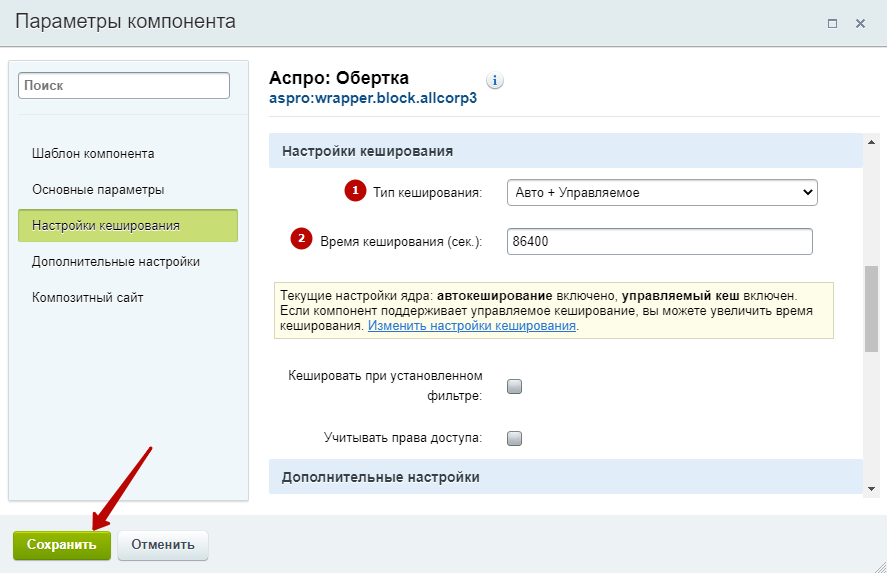- Описание курса
-
Редакции
- Аспро: Металл
- Аспро: Медицинский центр 3.0
- Аспро: Digital 2.0
- Аспро: Стройка 2.0
- Аспро: Инжиниринг
-
Аспро: Детский сад и образовательный центр
- Табы по разделам для услуг на главной странице
- Иконки материалов и добавление аудиофайлов в новостях
- Настройка вида отображения групп по возрасту
- Франчайзинг
- Расписание
- Универсальный виджет
- Выбор формы обратной связи для кнопок «Задать вопрос» и «Заказать услугу»
- Популярные товары с рекламным баннером в корне каталога
- Рекламный баннер в каталоге на главной
- Аспро: Курорт 2.0
- Аспро: Ландшафт 2.0
- Аспро: Автосервис
- Установка решения
- Виджет настроек решения
- Первые шаги
-
Общие настройки решения
- Универсальный виджет
- Атрибуты для пунктов меню, кнопок баннера и кнопки формы в шапке
- Версия для слабовидящих
- Карта сайта
- Блок «Поделиться»
- Настройки модуля решения
- Настройки оформления сайта
- Список телефонов
- Ссылки на страницы в социальных сетях
- Мультиязычность: переключение языков (сайтов)
- «Ленивая» подгрузка изображений — LazyLoad
- Валидация ввода
- Подключение Google reCAPTCHA
- Обработка персональных данных
- Настройки отображения кнопки «Наверх»
- Состав боковых иконок
- Не добавлять название сайта в заголовок браузера
- Кнопка «Скачать файл»
- Редактирование выпадающего списка контактов в шапке, футере и Мегаменю
-
Главная страница
- Управление расположением блоков на главной
- Большие баннеры на главной странице
- Тизеры преимуществ на главной
- Разделы каталога
- Элементы каталога на главной
- Баннеры с текстом на главной
- Блок «Акции» на главной
- Блок «Новости» на главной
- Баннеры картинками на главной
- Блок «Услуги» на главной
- Блок «Сотрудники» на главной
- Блок «Отзывы» на главной странице
- Баннеры с фоном на главной
- Блог на главной странице
- Блок «Проекты» на главной странице
- Блок «Галерея» на главной странице
- Блок «Карты» на главной странице
- Блок «Вопрос-ответ» на главной странице
- Блок «О компании» на главной странице
- Блок «Бренды» на главной странице
- Блок «Форма» на главной странице
- Виджет Instagram
- Блок «ВКонтакте» на главной
- Блок «Тарифы» на главной
- Дополнительные блоки на главной
- Блок «Видеоотзывы» на главной странице
-
Каталог
-
Разделы и подразделы
- Настройки оформления
- Закрашивание SVG-иконок разделов в цвет темы
- Создание и настройка раздела каталога
- Настройка отображения описания в разделах каталога
- Свойство «Валюта» для микроразметки
- Настройка подстановки картинки раздела при отсутствии изображения товара
-
Карточка товара
- Настройки оформления карточки товара
- Создание комплектов
- Создание и настройка торгового предложения
- Создание и настройка товара
- Выбор типа SKU
- Настройка галереи в карточке товара
- Управление расположением блоков и табов в карточке товара
- Примечание по цене в карточке товара
- Примечание-подсказка в карточке товара
- Табы «Дополнительно», «Как купить», «Доставка» и «Оплата» в карточке товара
- Умный фильтр
- Параметр, определяющий SKU на детальной
- Массовая покупка товаров
- Настройка слайдпанели (галереи) в списке товаров
- Сравнение товаров
- Отображение характеристик при наведении на товар
- Отображение характеристик в табличном варианте
- Выражения и названия
- Сортировка по умолчанию в каталоге
- Быстрый заказ (в 1 клик)
-
Разделы и подразделы
- Корзина
- Услуги
-
Основные разделы
- Галерея
- Статьи
- Новости
- Акции
- Проекты
-
Тарифы
- Настройки оформления
- Редактирование описания раздела «Тарифы»
- Создание и настройка разделов тарифов
- Создание и настройка тарифов
- Отображение тарифов без раздела
- Включение/отключение перехода в раздел и на детальную страницу тарифа
- Добавление пользовательского свойства в тарифах
- Добавление пользовательских периодов в тарифах
- Настройка сортировки предложений тарифа
- Партнеры
- Производители
- Отзывы
- Сотрудники
- Вакансии
- Лицензии
- Документы
- Компания
- Контакты
- Свойства и связи
- Настройки шапки и меню
- Настройки футера
-
Мультирегиональность
- Настройка хостинга для региональности на поддоменах
- Замена контактной информации на странице контактов в регионах
- Обзор настроек
- Разделы и карточки регионов
- Автогенерация robots.txt
- Настройка Композитного сайта
- Название региона в заголовках и SEO-тегах
- Мультирегиональность – каждому региону свой контент
- Автозамена контента по регионам с помощью тегов
- Передача региональных переменных в почтовые шаблоны
- Система обратной связи
- Посадочные страницы
- Личный кабинет
- Мобильная версия
- SEO, маркетинг, реклама
- Интеграция с другими сервисами
- Требования к графическим материалам
- Для веб-разработчиков
- Установка модулей сторонних разработчиков
Блок «ВКонтакте» на главной
Начиная с версии 1.1.4, в решении доступен блок «ВКонтакте» на главной странице.
Блок «ВКонтакте» — это виджет для главной страницы сайта. Он автоматически подгружает посты из привязанного к сайту сообщества в VK.

Картинка для блока будет браться из ленты «ВКонтакте». Поле, в которое она будет вставляться, имеет соотношение сторон 16:9.
Чтобы виджет заработал, нужно получить токен API. Сделать это можно через создание своего приложения для ВКонтакте.
Для начала зайдите на https://id.vk.com/about/business/go/ и нажмите «Добавить приложение».
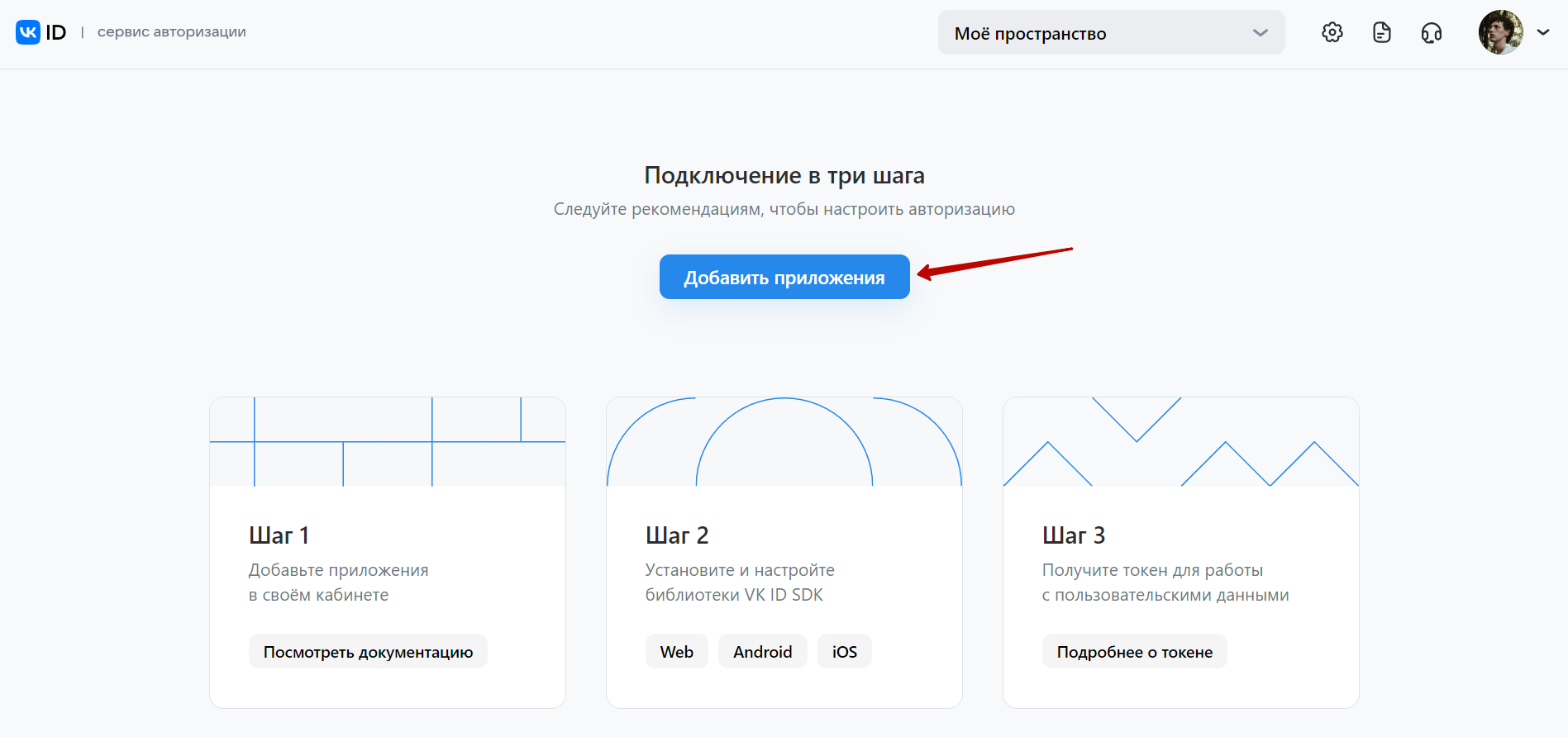
Выберите, кем будет управляться приложение. Нажмите «Далее».
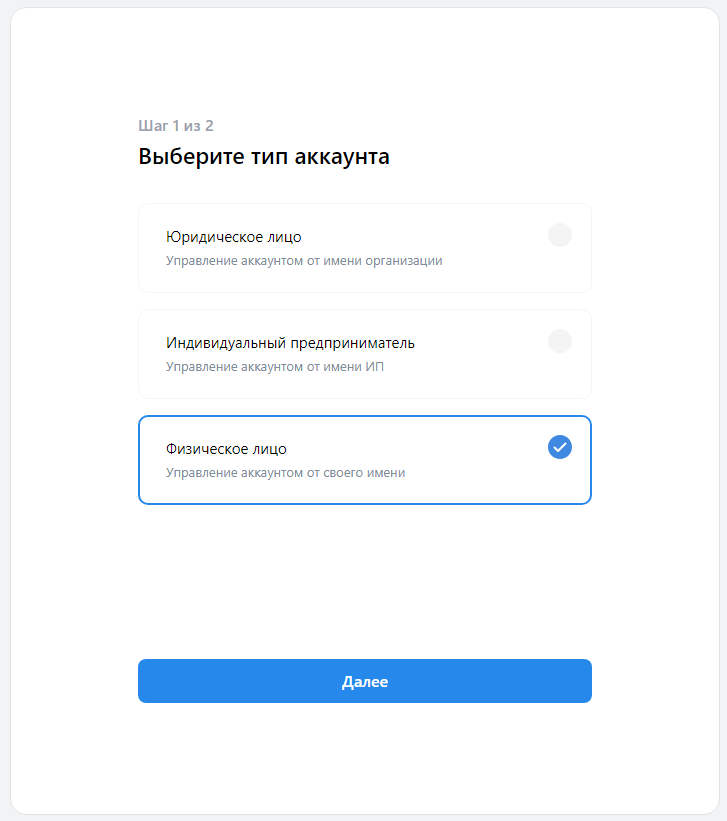
Затем заполните свои данные. Эта информация не будет отображаться публично. Согласитесь с офертой и обработкой персональных данных. Нажмите «Создать аккаунт».
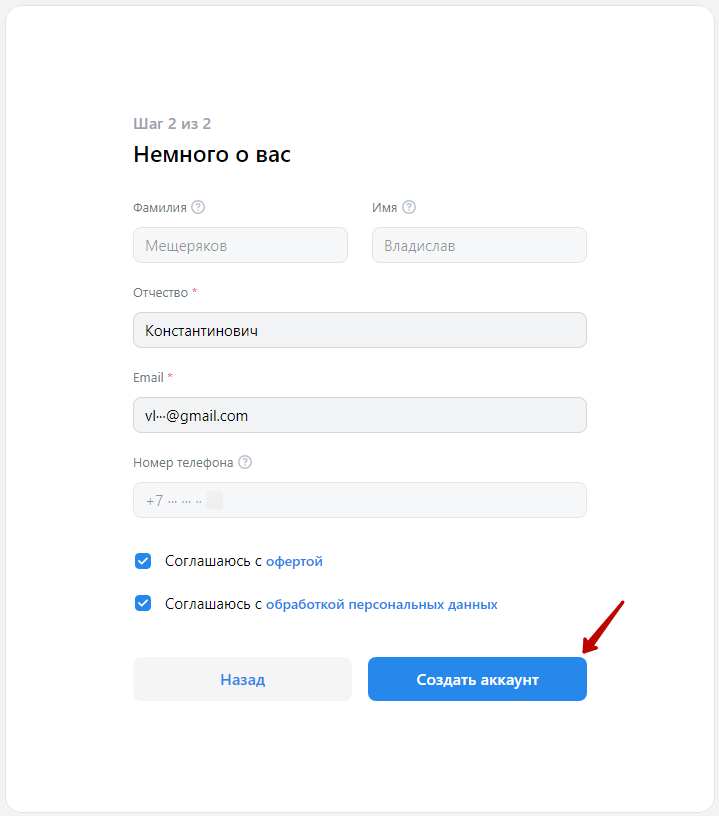
Заполните название приложения (1) и выберите платформу: Web (2). Нажмите «Далее».
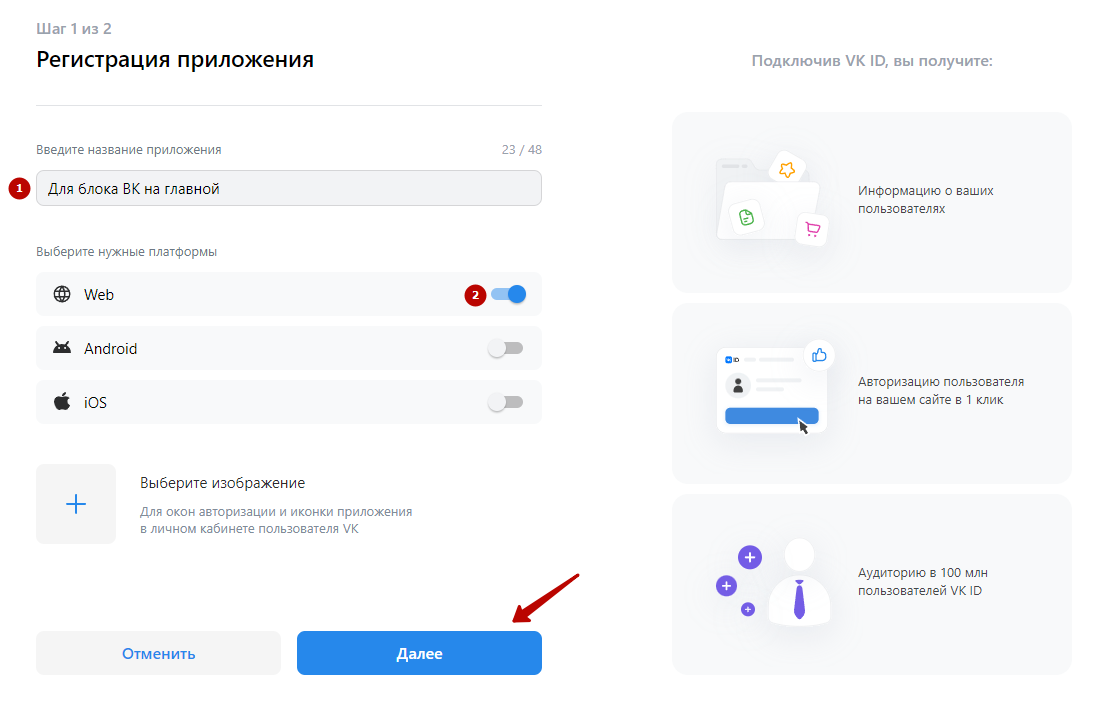
В поле «Базовый домен» напишите адрес вашего сайта без протокола (1). В поле «Доверенный Redirect URL» вставьте: https://oauth.vk.com/blank.html (2). Нажмите «Готово».
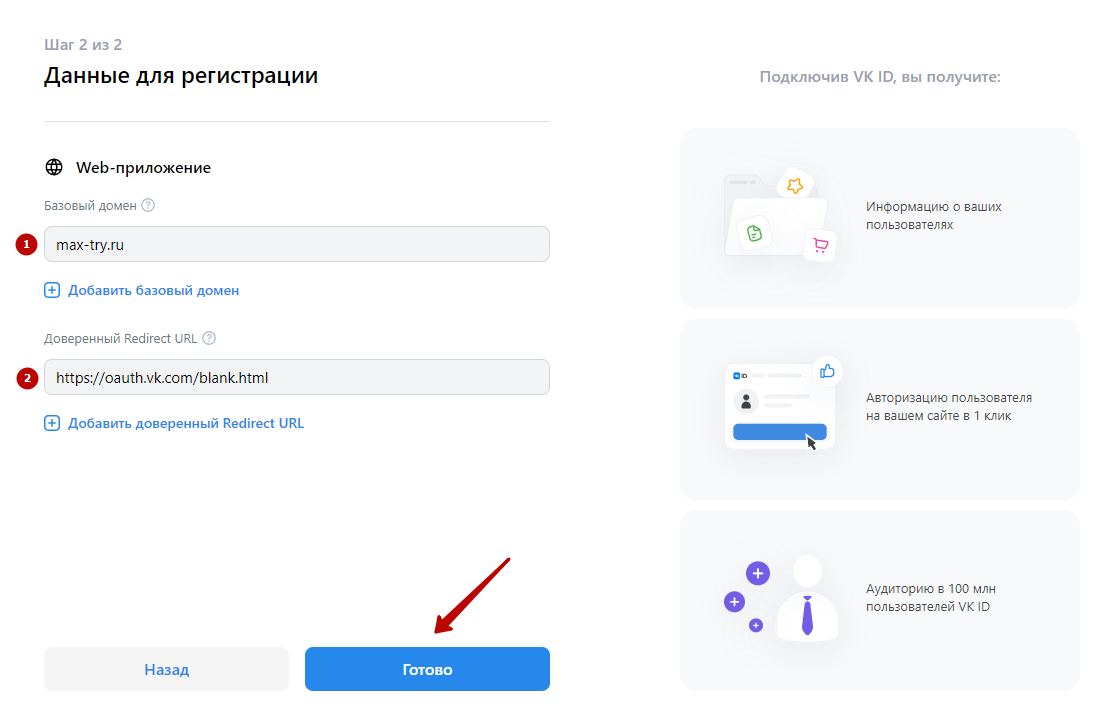
Введите код из push-уведомления для подтверждения.
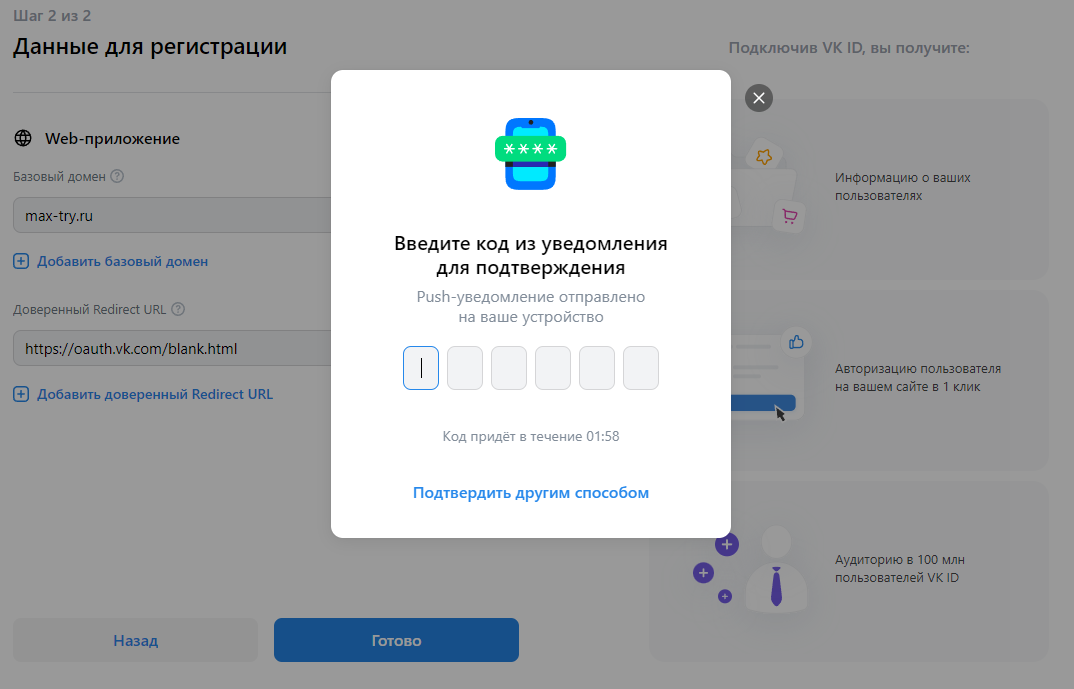
После этого вы получите ID приложения. Оно будет доступно в соответствующем поле.
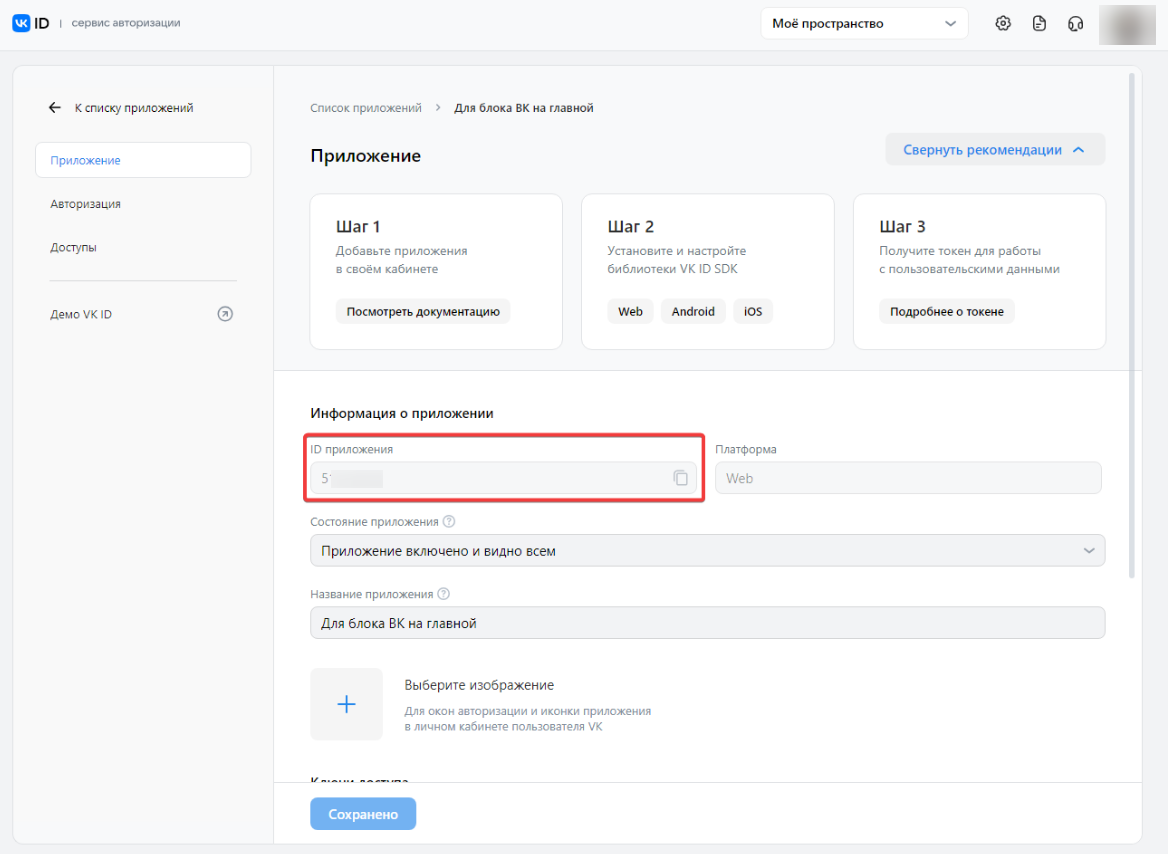
Теперь вам понадобится следующая ссылка. Скопируйте ее в текстовый редактор и отредактируйте, заполнив своими данными:
https://oauth.vk.com/authorize?client_id=[ID нашего приложения]&scope=notify,photos,friends,audio,video,notes,pages,docs,status,questions,offers,wall,groups,messages,notifications,stats,ads,offline&redirect_uri=https://oauth.vk.com/blank.html&display=page&response_type=token
-
Вместо [ID нашего приложения] подставляем полученный ID. Квадратные скобки также нужно убрать;
-
В атрибуте scope оставляем только тот контент, доступ к которому вам нужен. Как правило, достаточно оставить параметры video, wall и offline.
Получившуюся ссылку вставьте в адресную строку браузера и перейдите по ней. После этого вас попросят авторизоваться в VK. Нажмите «Продолжить как …».
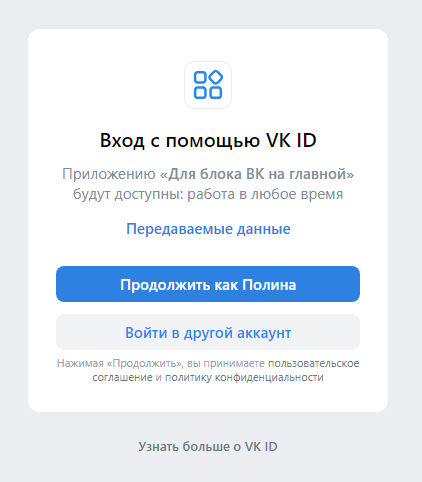
В новом окне из ссылки скопируйте показатель атрибута все символы после «access_token=». Это и есть ваш API токен.

Далее в административной части сайта перейдите в Аспро (1) → Аспро: Allcorp3 (2) → Настройки (3) и выберите вкладку «ВКонтакте».
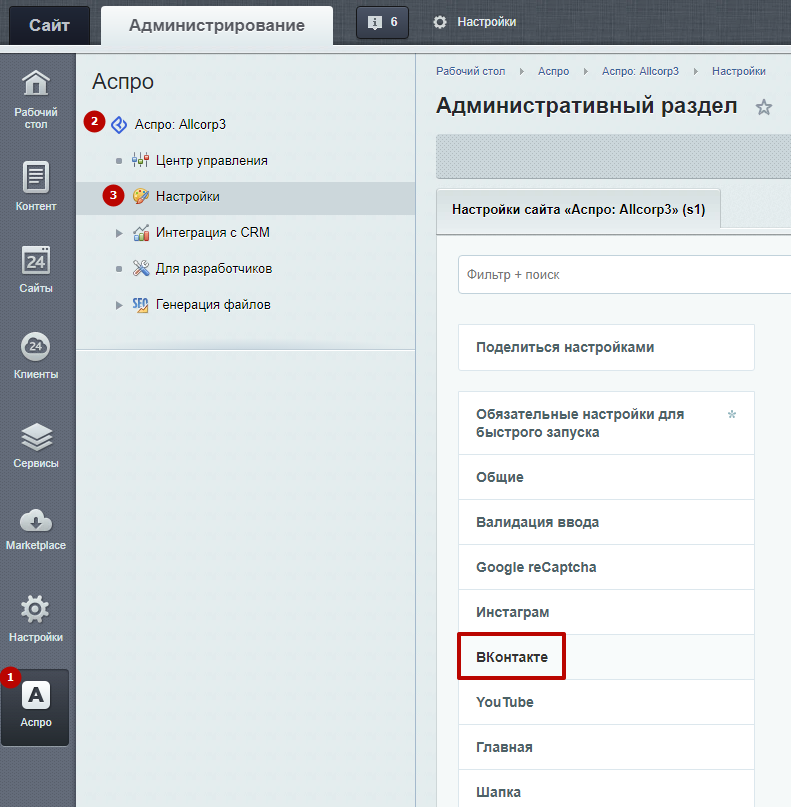
Вставьте код полученного API токена (1) и ID сообщества, откуда вы хотите подтягивать посты (2). Укажите название для блока (3), текст ссылки на все записи (4) и размер отображаемого текста (5). Сохраните параметры.
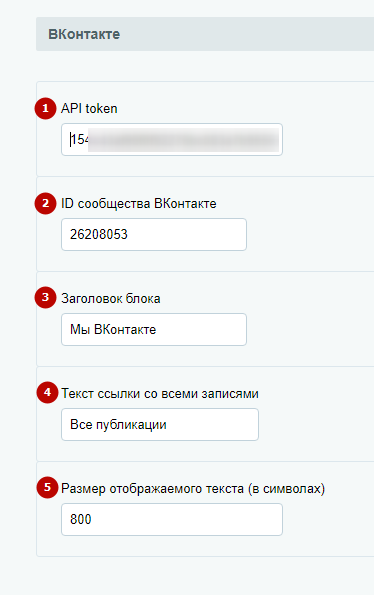
Поле «Размер отображаемого текста» позволяет задать количество символов, которое получит сайт для каждого поста. При этом количество отображаемых символов в блоке на главной будет отличаться от максимально доступного из-за ограничений по высоте. Например, у блока с 4 элементами в ряд помещается меньше символов, чем у 3 элементов в ряд. Количество символов может меняться и от разрешения экрана, но первые три строки всегда отображаются.
ID сообщества по умолчанию находится в ссылке. Если же у вашего сообщества VK уникальный URL, откройте любой пост на стене.
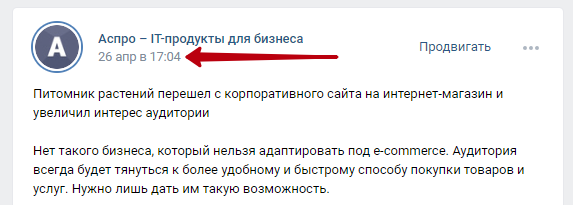
Затем скопируйте ID сообщества из URL-адреса поста.
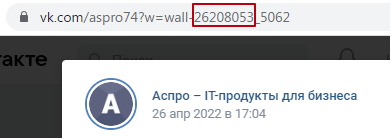
Сайт подключен к API ВКонтакте. Теперь нужно включить блок. Находясь в настройках в административной части, переходим во вкладку «Главная».
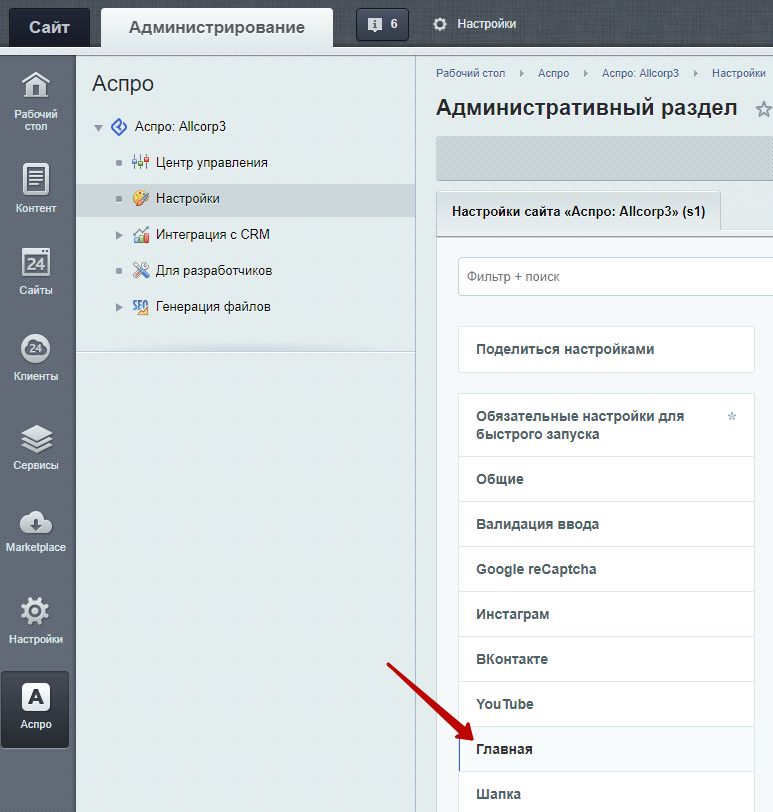
Находим пункт «ВКонтакте» и ставим галочку. Здесь же можно настроить отступы и позицию заголовка. Подробнее об этом расскажем в конце статьи.
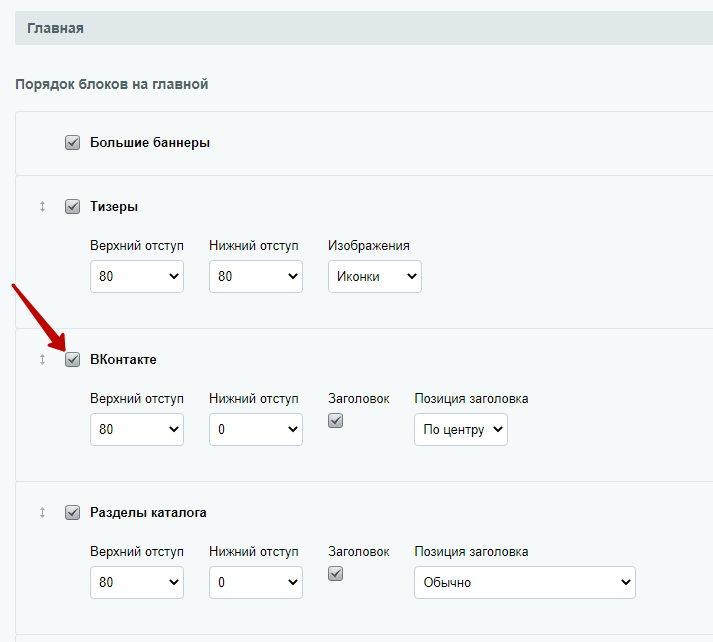
Чуть ниже на этой же странице можно задать ширину и количество элементов в строке. После изменения настроек нажмите «Применить».
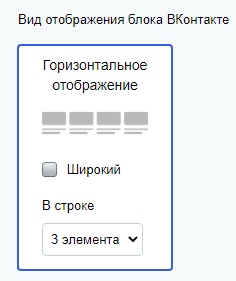
Вернемся на главную страницу и найдем блок «ВКонтакте». Теперь посты из вашего сообщества будут отображаться на сайте.
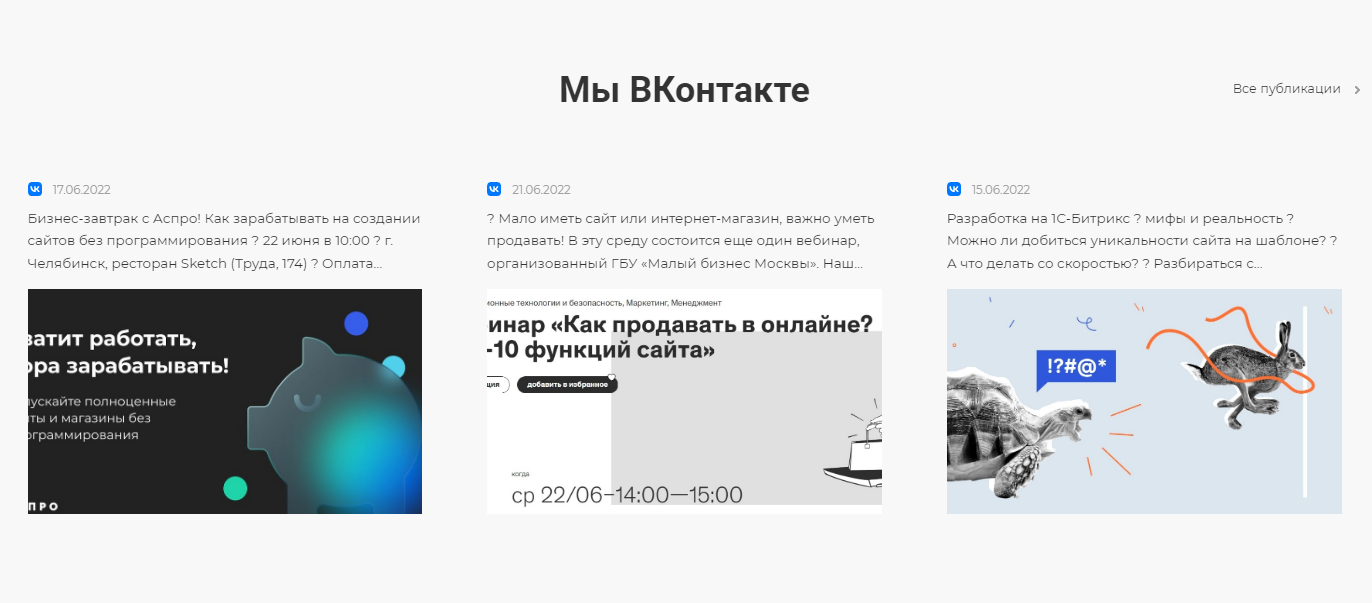
Включить блок можно не только через админку, но и публичную часть сайта. Для этого перейдите в «Точную настройку», далее в раздел «Главная». В списке блоков главной страницы найдите пункт «ВКонтакте» (1). Раскройте пункт и настройте вид отображения блока (2).
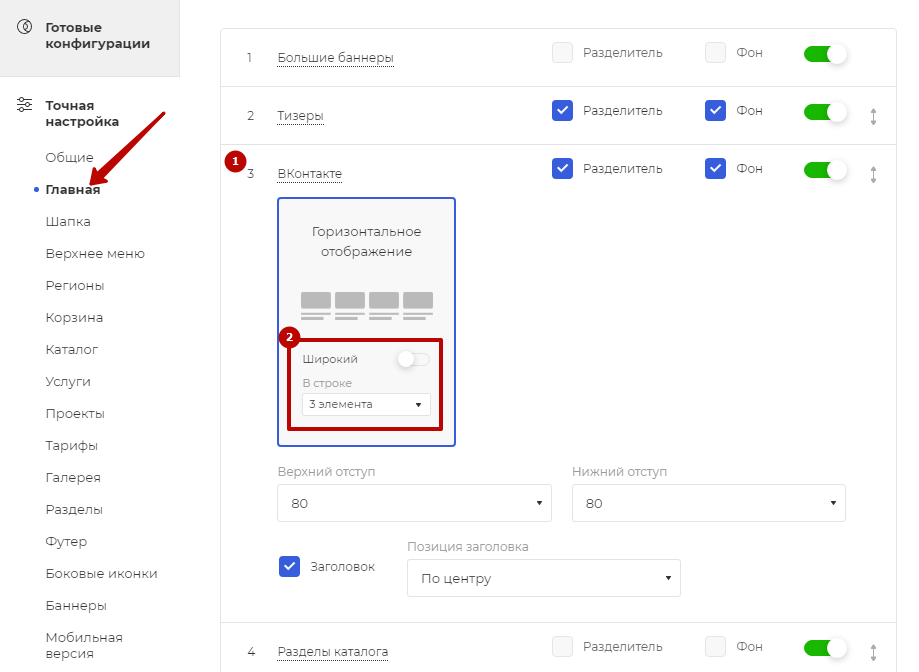
Настройка отображения блока
При блока «ВКонтакте» можно установить разделитель для указания границы блока и назначить серый фон на весь блок вместо белого (1). А также задать верхние и нижние отступы, которые отделяют блок от соседних (2). По вашему усмотрению можно настроить позицию заголовка всего блока или полностью его убрать (3).
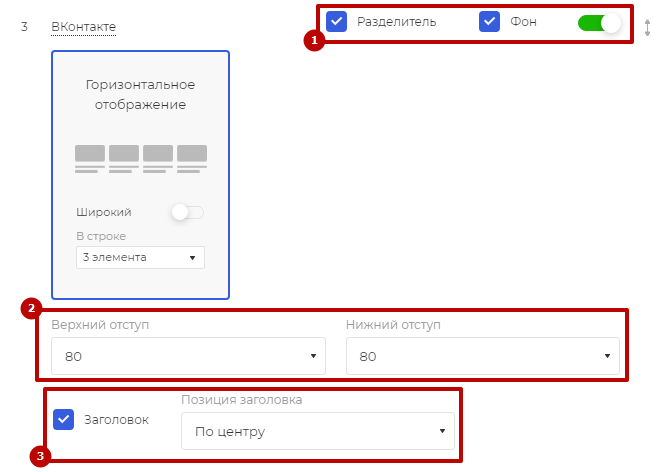
Также вы можете настроить ширину постов (1) и задать количество элементов в строке (2).

Рассмотрим, чем отличаются широкие и неширокие записи, с 3 и 4 элементами.
-
неширокие посты;
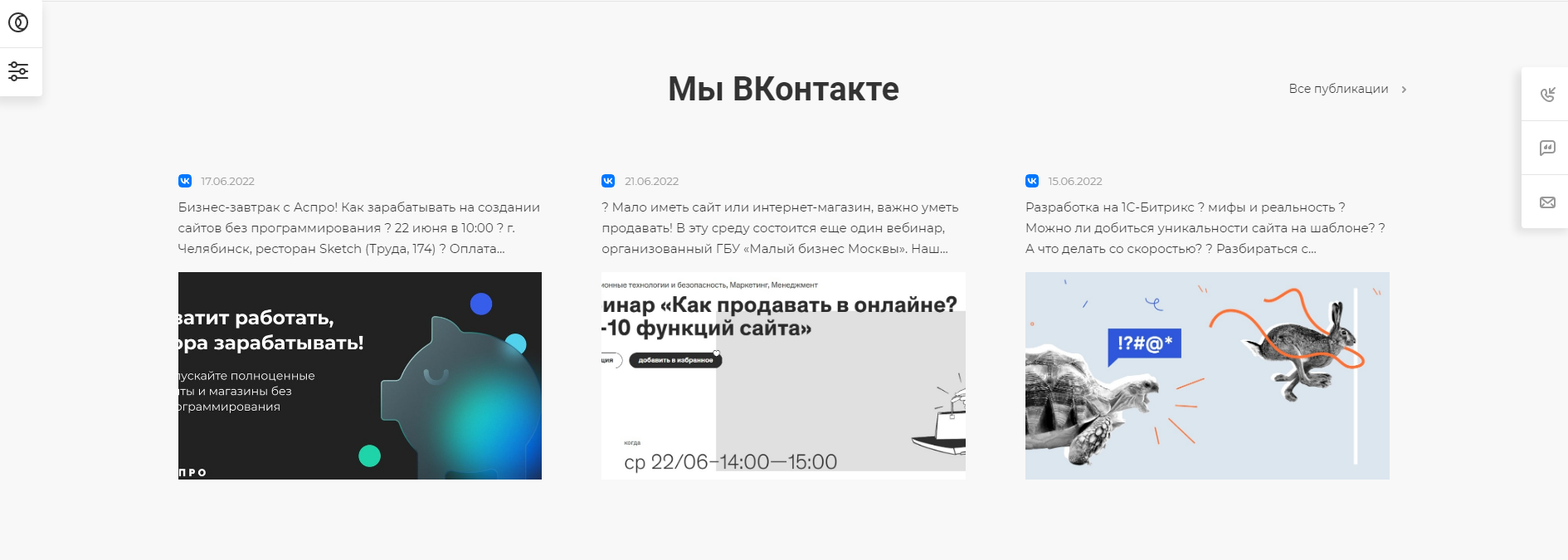
- широкие посты;
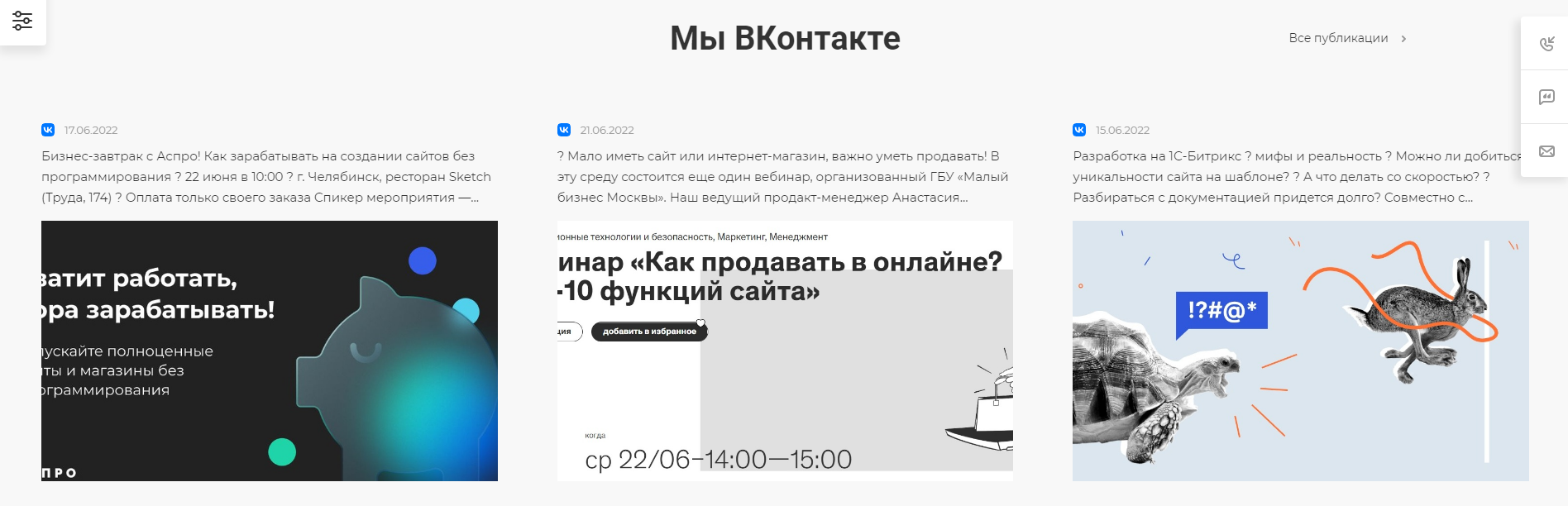
- количество элементов в строке: 3;
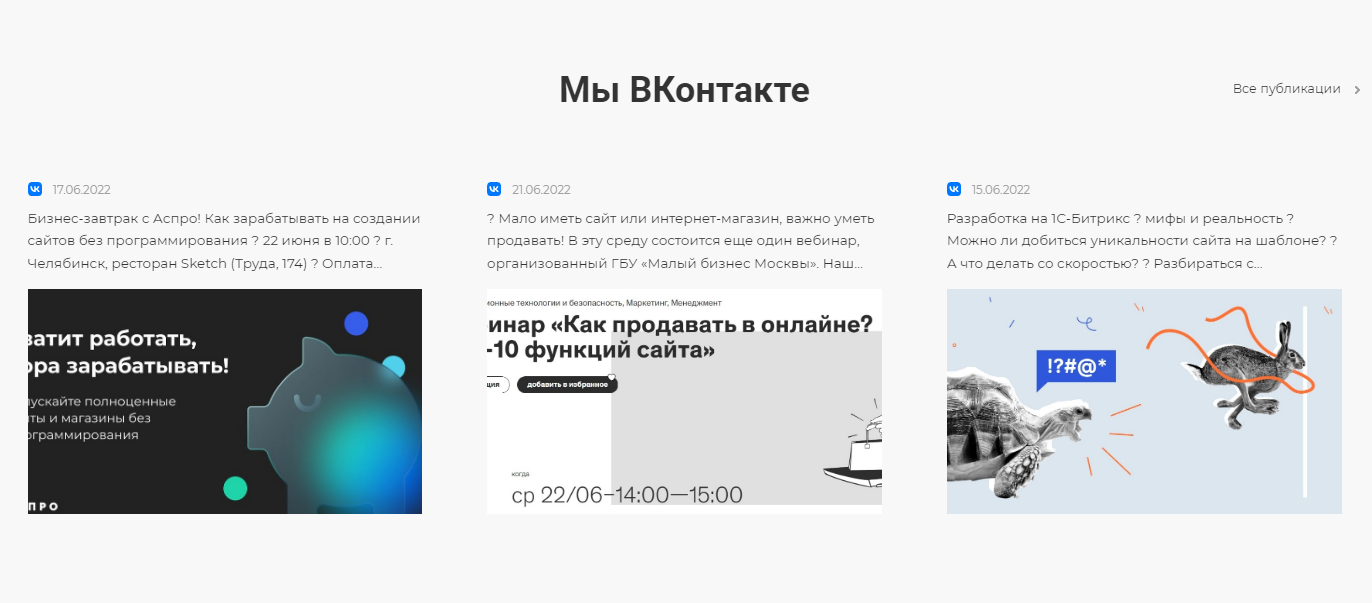
-
количество элементов в строке: 4.
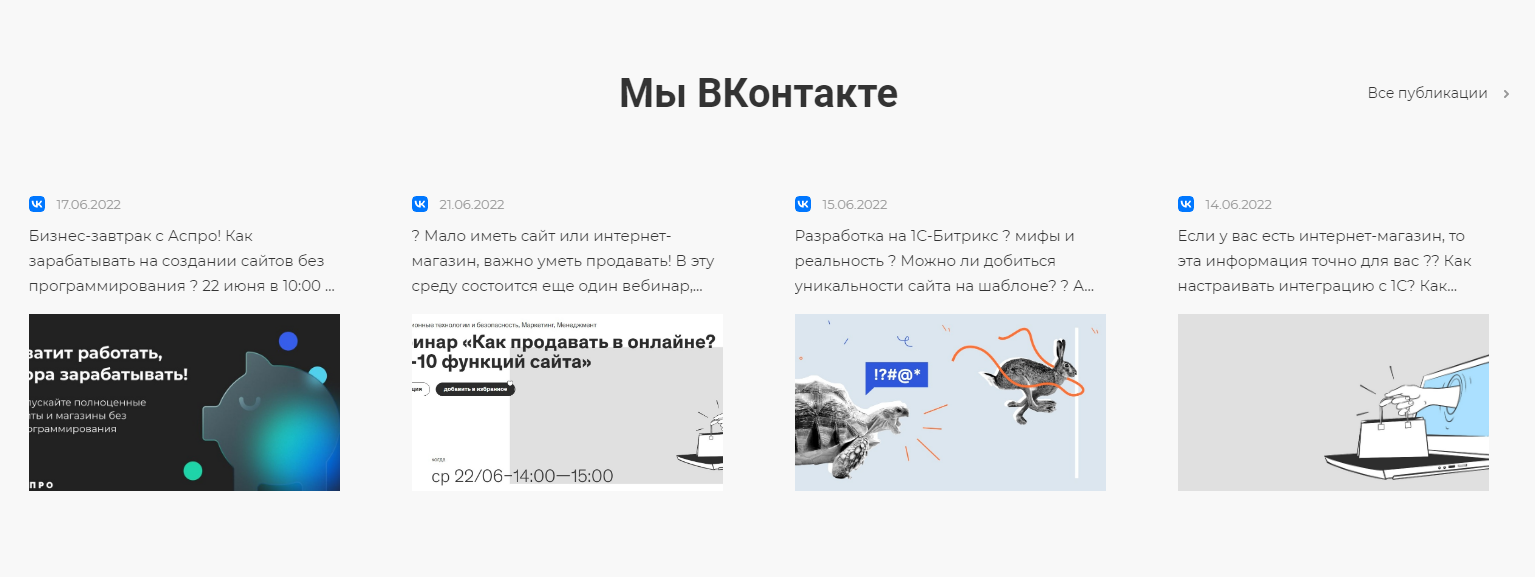
Настройка периода обновления постов
В параметрах компонента вы можете выбирать период обновления постов в блоке. Мы не рекомендуем отключать кеширование и обновлять посты раньше, чем раз в час.
Чтобы настроить период обновления, в публичной части сайта перейдите в режим правки, наведите курсор на область блока и нажмите на шестеренку.
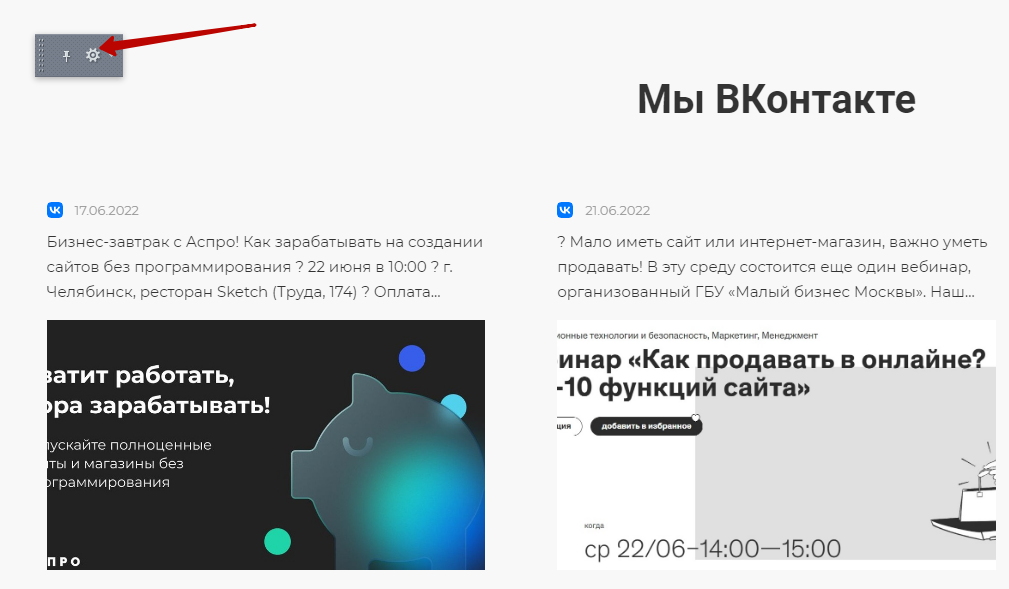
На вкладке «Настройки кеширования» включите кеширование с необходимым типом (1) и задайте период обновления в секундах (2). Сохраните изменения.